¿Qué es un recibo?
Un recibo es un documento que emite la empresa que desea realizar el cobro y que es cedido a una entidad financiera para que ésta, a través del Sistema de Compensación Electrónica, lo haga llegar hasta la cuenta especificada por el deudor de tal modo que su importe se adeude en la cuenta del cliente.
Generar recibos
Puede generar recibos de las facturas de venta que tengan el estado ![]() Cerrado. Para ello, primero acceda a la consulta de facturas (Ventas / Facturas):
Cerrado. Para ello, primero acceda a la consulta de facturas (Ventas / Facturas):
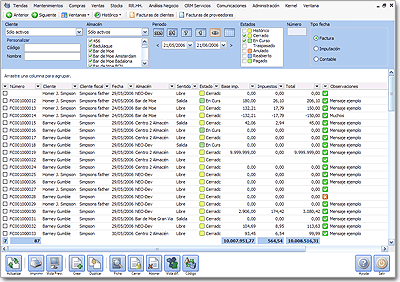
Para abrir la ficha de la factura que desee cobrar, haga doble click sobre ella. En caso de que esta no esté cerrada, pulse Cerrar para poder crear el recibo de factura correspondiente y a continuación pulse Cobrar.
En Ventas / Recibos se editan los recibos de las facturas cerradas en Ventas / Facturas.
Lista de recibos de cobro
Puede consultar los recibos a pagar a través de la pantalla de recibos (Ventas / Recibos):
Esta pantalla muestra todos los recibos asociados a la factura de cliente seleccionada, donde verá el estado de los recibos, la cantidad cobrada, la cantidad pendiente de cobrar y el total de la factura.
En el caso que una factura acabe de ser cerrada la lista saldrá vacía aunque podrá generar nuevos recibos con las siguientes opciones:
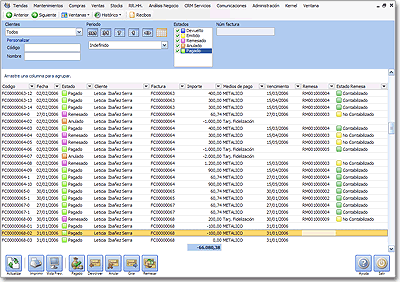
Si desea ver la ficha de cada recibo en incluso modificar sus datos haga doble click sobre una línea de recibo, que puede estar en 5 estados posibles: pagado, emitido, remesado, devuelto y anulado.
Ficha de recibo
La ficha de recibos muestra los siguientes datos:
Pestaña datos
La pestaña datos muestra el código de factura, el cliente de la venta, la cuenta corriente, la fecha de factura, su vencimiento, su estado actual (emitido, pagado o anulado) y se selecciona la cuenta corriente.Pulse aquí para saber cómo configurar una cuenta corriente.

La pestaña Histórico de la ficha nos muestra un historial de todos los estados por los cuales ha ido pasando el recibo.
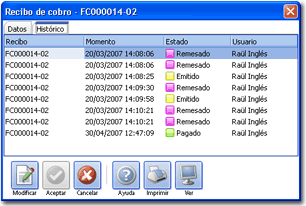
Los recibos de cobro en NBS pueden estar en cinco estados diferentes:
|
Estado original de un recibo, no estará incluido en ninguna remesa. |
|
Equivalente a Emitido pero incluido en una remesa no contabilizada. |
|
Si el recibo estaba en una remesa, al pasarlo a estado Pagado individualmente sale de dicha remesa. Si toda la remesa se contabiliza, sus recibos pasarán automáticamente a estado Pagado. |
|
Estado informativo equivalente a Emitido. Al devolver un recibo, éste queda fuera de la remesa. |
|
Recibo descartado. Sale de la remesa al anularlo y sólo puede reabrirse mediante el botón Girar que lo pasará a estado Emitido. |
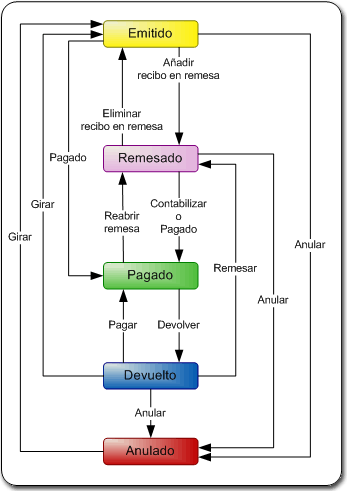
Acciones de los recibos
Si pulsa sobre el botón Acción, podrá ejecutar una serie de acciones dependiendo del estado del recibo. En primer lugar seleccione flujo de trabajo u otros y a continuación la acción deseada:
|
Pagado: si el recibo está en estado Emitido o Remesado, cambia a Pagado. Si además el recibo está en una remesa, sale de ésta. |
|
Devolver: cambia el estado del recibo elegido de Pagado a Devuelto. Si pertenece a alguna remesa, saldrá de ésta. |
|
Anular: descarta el recibo. |
|
Girar: cambia de estado Devuelto a Emitido o de Anulado a Emitido. |
|
Multirem: ejecuta el asistente para agregar uno o varios recibos a una remesa existente. |
|
Eliminar recibo de remesa |

